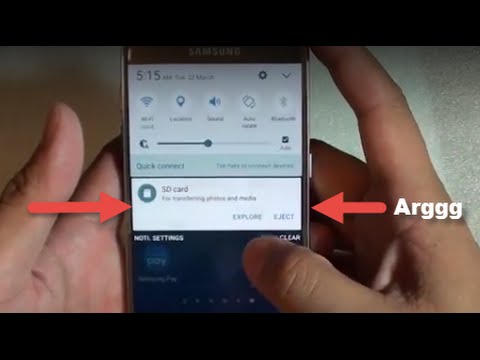
Conţinut
- Problema 1: Galaxy S7 nu primește notificări prin SMS și aplicații
- Problema 2: Galaxy S7 repornește singur
- Problema 3: Galaxy S7 continuă să afișeze cardul SD apăsați aici pentru a transfera eroarea fișierelor media
- Problema 4: Galaxy S7 nu se va porni după o actualizare
- Problema 5: aplicația Handcent din Galaxy S7 nu poate primi SMS-uri
- Problema 6: Galaxy S7 nu va detecta semnalul Straight Talk
- Problema 7: Camera Galaxy S7 nu funcționează
- Problema 8: notificarea sunetului și vibrațiile Galaxy S7 nu funcționează
- Problema 9: cardul SD Galaxy S7 a fost corupt, fișierele din cardul SD au fost corupte
- Problema 10: nu pot importa fotografii sau videoclipuri de pe Galaxy S7 pe computer
- Problema 11: conexiunea Galaxy S7 edge 4G este nepotrivită, 4G continuă să se deconecteze
- Problema 12: Galaxy S7 nu poate trimite e-mailuri, continuă să primească erori de eșec la trimiterea e-mailului
- Problema 13: Galaxy S7 nu poate răspunde la apelurile primite
Salutare tuturor! Bine ați venit la un alt articol # GalaxyS7 care abordează unele probleme de pe acest dispozitiv. Ca de obicei, aceste numere ne sunt trimise de unii dintre cititorii noștri, așa că, dacă aveți propriul număr S7, nu ezitați să ne informați despre ele. Vom publica numărul dvs. în postările viitoare.

Dacă sunteți în căutarea de soluții la propria problemă #Android, ne puteți contacta folosind linkul furnizat în partea de jos a acestei pagini.
Când descrieți problema dvs., vă rugăm să fiți cât mai detaliat posibil, astfel încât să putem identifica cu ușurință o soluție relevantă. Dacă puteți, includeți cu amabilitate mesajele de eroare exacte pe care le primiți pentru a ne oferi o idee de unde să începem. Dacă ați încercat deja câțiva pași de depanare înainte de a ne trimite un e-mail, asigurați-vă că le menționați pentru a le putea sări peste răspunsurile noastre.
Mai jos sunt subiecte specifice pe care vi le aducem astăzi:
Problema 1: Galaxy S7 nu primește notificări prin SMS și aplicații
Am observat că nu primesc mesaje text pe dispozitivul meu Samsung Galaxy S7 din ultimele două săptămâni. De asemenea, am observat că primesc notificări în majoritatea aplicațiilor de pe telefonul meu, dar există două aplicații numite „fotmob &„ whaff locker ”în care apare o notificare, dar unde trag în jos bara de notificare, nu există notificări și eu Nu știu cum să rezolv aceste probleme.:sightly_frowning_face: - Ronaldo
Soluţie: Bună Ronaldo. Primul pas pe care doriți să-l faceți este să vă asigurați că nu există nicio eroare de aplicație care împiedică aplicația de mesagerie să primească SMS. Pentru aceasta, doriți să ștergeți memoria cache a aplicației de mesagerie și, dacă aceasta nu va funcționa, ștergeți datele aplicației. Iată pașii:
- Deschideți meniul Setări fie prin umbra de notificare (derulantă), fie prin aplicația Setări din sertarul de aplicații.
- Navigați în jos la „Aplicații”. Acest lucru poate fi redenumit în ceva de genul Aplicații sau Manager de aplicații în versiunile cu Android 6 sau 7 cu skin-uri OEM.
- Odată ajuns acolo, faceți clic pe o aplicație.
- Veți vedea acum o listă de lucruri care vă oferă informații despre aplicație, inclusiv stocare, permisiuni, utilizare a memoriei și multe altele. Acestea sunt toate elemente care pot fi făcute clic. Veți dori să faceți clic pe Stocare.
- Acum ar trebui să vedeți clar Ștergeți memoria cache și Date clare butoane pentru aplicație.
Pașii de mai sus sunt meniți să abordeze o posibilă problemă cu aplicația de mesagerie. Cu toate acestea, dacă ștergerea memoriei cache și a datelor nu vor funcționa, efectuați o resetare din fabrică. Resetarea din fabrică readuce toate setările software-ului la valorile implicite, eliminând efectiv orice eroare a sistemului de operare care s-ar fi putut dezvolta în timp. Iată cum se face:
- Opriți Samsung Galaxy S7.
- Apăsați și mențineți apăsate tastele Acasă și Volum sus, apoi apăsați și mențineți apăsată tasta de pornire.
- Când Samsung Galaxy S7 apare pe ecran, eliberați tasta de pornire, dar continuați să țineți apăsată tasta Acasă și de creștere a volumului.
- Când se afișează sigla Android, puteți elibera ambele taste și puteți lăsa telefonul în funcție de aproximativ 30 până la 60 de secunde.
- Folosind tasta de reducere a volumului, navigați prin opțiuni și evidențiați „ștergeți datele / resetarea din fabrică”.
- Odată evidențiat, puteți apăsa tasta de pornire pentru ao selecta.
- Acum evidențiați opțiunea „Da - ștergeți toate datele utilizatorului” folosind tasta de reducere a volumului și apăsați butonul de pornire pentru a o selecta.
- Așteptați până când telefonul dvs. este terminat pentru a efectua resetarea generală. După finalizare, evidențiați „Reporniți sistemul acum” și apăsați tasta de pornire.
- Telefonul va reporni acum mai mult decât de obicei.
IMPORTANT: Resetarea din fabrică va șterge fișierele personale nesalvate, cum ar fi fotografiile, videoclipurile etc. Asigurați-vă că creați o copie de rezervă înainte de a o face.
Problema 2: Galaxy S7 repornește singur
La câteva luni după ce am primit acest telefon (ianuarie 2016) a existat o actualizare a firmware-ului (nu a notat numărul) și a avut o problemă cu o buclă de boot; a trecut prin depanare și totul părea bine. Apoi, telefonul meu a început să pornească la întâmplare, uneori de mai multe ori într-o zi. Alteori va trece mai multe zile fără boot. Am făcut o resetare completă pe telefonul meu de două ori, am actualizat, apoi am actualizat firmware-ul și sistemul de operare (acum pe Nougat) Dar telefonul meu o face încă fără avertisment și, de obicei, în grup de două (se va reporni, apoi un minut mai târziu, reporniți din nou ). M-am resemnat că așa funcționează și dezbat acum dacă voi da vina pe Samsung, Android sau pe amândouă când voi primi un telefon nou în câteva luni. Știu că nu este o aplicație terță parte, deoarece am avut telefonul fără terță parte timp de câteva săptămâni după ultima resetare completă și încă a repornit. Nu cred că este hardware, deoarece se încarcă (fără fir) și doar așezat pe o masă, fără nici o mișcare. Dacă ar fi trebuit să ghicesc, trebuie să fie ceva din mizeria imensă de Samsung a produselor bloat. - Francois
Soluţie: Bună Francois. Este bine să știți că ați făcut deja unele soluții de depanare chiar înainte de a ne contacta. Ar trebui să știți că există doar atât de multe lucruri pe care le puteți face în ceea ce privește depanarea Android. În majoritatea cazurilor, un utilizator final ca dvs. poate face doar proceduri software de bază, cum ar fi ștergerea partiției cache, observarea telefonului în modul sigur, dezinstalarea aplicațiilor, instalarea actualizărilor, ștergerea telefonului prin resetarea din fabrică și, uneori, reafirmarea firmware-ului. Dacă problema continuă după ce ați efectuat toate acestea, cel mai bun lucru pe care îl puteți face este să contactați Samsung pentru ca dispozitivul să poată fi verificat de către tehnicianul lor. Următorul pas logic pentru ei, dacă nu găsesc dovezi concludente de eșec hardware, este înlocuirea dispozitivului.
Problema 3: Galaxy S7 continuă să afișeze cardul SD apăsați aici pentru a transfera eroarea fișierelor media
Am un Galaxy S7 și primesc în continuare următoarea notificare care nu va dispărea: „Card SD - atingeți aici pentru a transfera fișiere media”. Dacă faceți clic pe notificare, vă duce doar la un ecran mort cu Fișierele mele / cardul SD și nu puteți face nimic. Notificarea reapare în mod constant după ce o glisați. Am încercat să schimb și să reformatez cardul SD, dar notificarea continuă. Mă înnebunește și am căutat peste tot o soluție. Acest lucru pare să se fi întâmplat de când telefonul meu s-a actualizat la 7.0. Orice ajutor ar fi foarte apreciat !!! - Justin
Soluţie: Bună Justin. Dacă sunteți sigur că problema a început să apară imediat după o resetare din fabrică, trebuie să faceți patru lucruri pentru a remedia problema. Oricare dintre aceste lucruri ar trebui să rezolve problema (furnizată în ordine):
- ștergeți memoria cache a sistemului
- instalați toate actualizările aplicației.
- porniți în modul sigur
- faceți o resetare din fabrică
Ștergeți partiția cache
Actualizările pot deteriora uneori memoria cache a sistemului, un set de fișiere temporare pe care Android le folosește pentru a încărca rapid aplicațiile, rezultând tot felul de probleme. În unele cazuri, o problemă minoră a sistemului poate semnaliza o problemă, în timp ce în altele, deranjamente precum înghețarea și blocarea aplicațiilor se întâmplă frecvent. Întrucât descărcarea fișierelor de actualizare înseamnă modificarea cache-ului de sistem, există șansa ca problema cu care vă confruntați acum să fie cauzată de o cache de sistem defectă. Pentru a vă asigura că memoria cache respectivă revine la funcționarea normală, doriți să ștergeți partiția cache unde este stocată. Iată cum:
- Opriți Samsung Galaxy S7.
- Apăsați și mențineți apăsate tastele Acasă și Volum sus, apoi apăsați și mențineți apăsată tasta de pornire.
- Când Samsung Galaxy S7 apare pe ecran, eliberați tasta de pornire, dar continuați să țineți apăsată tasta Acasă și de creștere a volumului.
- Când se afișează sigla Android, puteți elibera ambele taste și puteți lăsa telefonul în funcție de aproximativ 30 până la 60 de secunde.
- Folosind tasta de reducere a volumului, navigați prin opțiuni și evidențiați „ștergeți partiția cache”.
- Odată evidențiat, puteți apăsa tasta de pornire pentru ao selecta.
- Acum evidențiați opțiunea „Da” folosind tasta de reducere a volumului și apăsați butonul de pornire pentru a o selecta.
- Așteptați până când telefonul dvs. este terminat pentru a efectua resetarea generală. După finalizare, evidențiați „Reporniți sistemul acum” și apăsați tasta de pornire.
- Telefonul va reporni acum mai mult decât de obicei.
Instalați actualizările aplicației / eliminați aplicațiile incompatibile
Instalarea actualizărilor Android nu înseamnă neapărat că toate aplicațiile sunt actualizate. Dacă aveți un sistem de operare Android actualizat, dar o aplicație / aplicații a devenit brusc „neconectată” cu acesta, puteți întâlni o problemă. Rețineți că nu toate aplicațiile sunt testate pentru a funcționa pe toate dispozitivele Android și versiunile de firmware. Este posibil ca unii dezvoltatori să nu-și actualizeze aplicațiile imediat după ce o nouă versiune Android intră pe piață, ceea ce face ca produsele lor să fie problematice în unele cazuri. În calitate de utilizator, nu există nicio modalitate de a ști că o aplicație poate deveni incompatibilă până nu este prea târziu. Dacă v-ați actualizat deja toate aplicațiile, dar problema rămâne, încercați să eliminați toate aplicațiile terță parte din sistem și să observați cum merge. Dacă eroarea cardului SD se oprește după dezinstalarea aplicațiilor, asta înseamnă că una dintre ele este de vină.
Porniți telefonul în modul sigur
Dacă doriți să amânați dezinstalarea aplicațiilor terță parte, puteți alege o abordare mai puțin drastică, observând comportamentul telefonului în timp ce acesta este în modul sigur. Modul sigur blochează aplicațiile terțe, deci dacă una dintre ele este motivul pentru care apare eroarea, problema nu ar trebui să apară atunci când activați modul sigur. Pentru a porni telefonul în modul sigur, urmați acești pași:
- Opriți Galaxy S7.
- Țineți apăsat butonul de pornire.
- Odată ce apare logo-ul „Samsung Galaxy S7”, eliberați tasta de pornire și apăsați și mențineți apăsat butonul de reducere a volumului.
- Continuați să țineți apăsat butonul până când telefonul termină repornirea.
- După ce vedeți textul „Mod sigur” în colțul din stânga jos al ecranului, eliberați butonul de reducere a volumului.
Ștergeți telefonul curat cu resetarea din fabrică
Dacă toate aceste proceduri nu vor ajuta deloc, restaurați setările implicite ale telefonului prin resetarea din fabrică. Asigurați-vă că rulați telefonul timp de câteva ore imediat după resetarea din fabrică pentru a vedea dacă există vreo diferență. Nu instalați nimic în acest timp. Eroarea nu ar trebui să reapară în această perioadă de observare, dar dacă se întâmplă, chiar și atunci când nu există aplicații instalate, înseamnă că cauza trebuie să fie ceva mai profund în hardware sau în sistemul de operare. Asigurați-vă că contactați Samsung pentru a putea trimite telefonul.
Problema 4: Galaxy S7 nu se va porni după o actualizare
Bună. Tocmai am instalat actualizarea sistemului și acum telefonul s-a oprit. Repornesc apăsând tastele de pornire și volum mai mic și pornirea acestuia cu pictograma robotului mic și spun instalarea actualizărilor pe măsură ce o bară procentuală se deplasează pe ecran. La 100% se oprește din nou și nu se va porni cu niciuna dintre metodele de pe paginile de depanare. Te rog ajuta-ma! Mulțumesc mult. - Carol
Soluţie: Bună Carol. Asigurați-vă că încercați mai întâi să porniți telefonul în modul de recuperare, astfel încât să puteți încerca apoi să ștergeți partiția cache și / sau să efectuați o resetare din fabrică. Dacă telefonul dvs. nu pornește din nou în acest mod, trebuie să contactați Samsung sau operatorul dvs. pentru asistență suplimentară.
Pentru a porni în modul de recuperare, urmați acești pași:
- Încărcați telefonul timp de cel puțin 30 de minute.
- Apăsați și mențineți apăsate tastele Acasă și Volum sus, apoi apăsați și mențineți apăsată tasta de pornire.
- Când pe ecran apare sigla Samsung Galaxy, eliberați tasta de pornire, dar continuați să țineți apăsată tasta Acasă și de creștere a volumului.
- Când se afișează sigla Android, puteți elibera ambele taste și puteți lăsa telefonul în funcție de aproximativ 30 până la 60 de secunde.
- Folosind tasta de reducere a volumului, navigați prin opțiuni și evidențiați „ștergeți partiția cache”.
- Puteți șterge partiția cache sau puteți efectua o resetare din fabrică atunci când vă aflați în acest mod.
Problema 5: aplicația Handcent din Galaxy S7 nu poate primi SMS-uri
Am S7 activ și folosesc Handcent ca aplicație de mesaje text. Fiul meu și prietenul său folosesc mesageria standard care vine pe Galaxy și, când mă trimit prin mesaje text, nu se înregistrează în Handcent. Soția mea a folosit același text ca mine și primește textele lor. Trebuie să intru în aplicații și să deschid aplicația de mesagerie pentru a vedea chiar că mi-au trimis mesaje text. Aveți idee de ce aplicația Handcent a soției mele primește și notifică textele de la acestea, iar a mea nu? Mulțumiri. - Andy
Soluţie: Bună Andy. Primul lucru pe care doriți să-l faceți este să verificați dacă această aplicație este setată ca aplicație implicită de mesagerie. Dacă primiți SMS-ul în aplicația dvs. standard de mesagerie, dar nu în Handcent, probabil că acesta din urmă nu este setat să primească niciun SMS. Pentru a verifica, urmați acești pași:
- Deschide Setări aplicație.
- Atingeți Aplicații.
- Atingeți pictograma Mai multe opțiuni din partea dreaptă sus (cea care arată ca o linie cu trei puncte).
- Atingeți Aplicații implicite.
- Atingeți Aplicație de mesagerie.
- Setați aplicația dvs. preferată de mesagerie.
Problema 6: Galaxy S7 nu va detecta semnalul Straight Talk
Telefonul meu nu a fost scanat corect, cred că asta îmi spune Straight Talk. Mi-au spus să-l scanez pe Walmart, iar logodnicul meu mi l-a cumpărat, astfel încât nu se poate găsi nicio chitanță. Acesta a fost un telefon de 600 de dolari de la ei. Este complet imposibil de utilizat chiar și după ce am introdus o altă cartelă SIM nouă și am încercat vechea mea care se afla în celălalt telefon de conversație direct. funcționează bine cu iPhone-ul meu pe care îl folosesc acum, dar îmi place S7. Am deținut deja 2 și nu am avut niciodată o astfel de problemă. Am încercat tot ce am putut pentru a primi semnal la telefon și totuși nimic. Nu am nicio speranță și am câștigat 600 $ din păcate. - Sabre
Soluţie: Bună Sabre. Nu știm ce vrei să spui exact prin „scanat”, dar dacă dispozitivul tău nu primește niciun semnal și este unul nou (dacă prețul de achiziție este de 600 USD, atunci trebuie să fie nou), ar trebui să te gândești serios să îl primești înlocuit. Lasă-l pe logodnicul tău să solicite înlocuirea ta. Magazinul care a vândut produsul ar trebui să poată înlocui, deoarece v-au dat un bun deteriorat. Walmart vinde, în general, produse electronice funcționale, dar dacă vreți să obțineți o lămâie, ar trebui să o înlocuiți. Întrucât nu ați menționat nicio depanare specifică pe care ați încercat-o până acum, presupunem că ați încercat deja o resetare din fabrică, care este ultimul pas pe care îl puteți face în acest caz. Dacă acest lucru nu a rezolvat problema, telefonul este fie inerent defect, fie hardware-ul său poate să nu fie compatibil cu frecvența de operare a StraightTalk în zona dvs.
Telefoanele sunt construite pentru a funcționa într-un anumit set de benzi de frecvență radio și dacă cipul său de rețea nu este compatibil cu cel al frecvențelor operatorului dvs., nu va putea primi niciodată un semnal. Încercați să faceți câteva cercetări despre dispozitivul dvs. mergând mai jos Setări> Despre dispozitiv și căutarea de detalii specifice rețelelor despre acesta, cum ar fi benzile de frecvență și altele asemenea. Apoi, contactați Straight Talk și întrebați care sunt benzile lor de frecvență. Apoi, puteți compara frecvențele dispozitivului cu cele ale lui Straight Talk.
Mai bine, întoarceți telefonul la Walmart și cereți-i să vă ofere un S7 compatibil cu Straight Talk. Dacă acest lucru nu este posibil din anumite motive, nu ai noroc. Ar trebui să încercați alți operatori compatibili pentru a utiliza telefonul.
Problema 7: Camera Galaxy S7 nu funcționează
Am încercat toate ideile de depanare pentru a fixa camera pe S7, dar niciuna nu a ajutat. Telefonul meu se află într-o carcasă din ziua în care l-am cumpărat și nu are o zgârietură pe el. Sunt curios dacă mai aveți idei pentru a remedia această problemă. Îmi iubesc telefonul și am telefonul din seria s de aproximativ 10 ani. Gata să renunți și să pierzi 700,00 doar pentru a avea un telefon ieftin cu cameră. AJUTATI-MA VA ROG!!! Multumesc pentru timpul acordat. - Tracy
Soluţie: Bună Tracy. Nu vă putem ajuta dacă nu ne spuneți care este problema. Vă rugăm să ne întoarceți cu o descriere completă a problemei, precum și alte informații relevante care ar putea să ne ofere un indiciu în identificarea cauzei. Spuneți-ne dacă primiți mesaje de eroare și dacă ați făcut ceva diferit înainte de a observa problema. Cu alte cuvinte, asigurați-vă că furnizați cât mai multe detalii posibil. Nu ne ajută să ne spuneți că aveți o problemă cu camera foto.
Problema 8: notificarea sunetului și vibrațiile Galaxy S7 nu funcționează
Buna dimineata. Am un Galaxy S7 și sunetul meu de notificare a mesajelor text nu funcționează și nici nu vibrează. Pictograma pentru mesaje text arată dacă am un mesaj nou, dar sunetul de notificare în sine nu funcționează. Am parcurs toți pașii pentru a verifica notificările ca fiind activate, am schimbat sunetul și chiar am făcut o resetare din fabrică în această dimineață și încă nu funcționează. Ce sugestii aveți pentru a încerca să remediați acest lucru? - Doriane
Soluţie: Bună Doriane. Mai întâi, doriți să rulați telefonul în modul sigur (pașii de mai sus). Resetarea din fabrică nu va funcționa dacă pur și simplu reinstalați aplicațiile imediat după ce ați făcut-o. Ar fi trebuit să verificați dacă notificările sonore au funcționat imediat după resetarea din fabrică pentru a afla dacă o aplicație este de vină. Dacă nu ați făcut acest lucru și pur și simplu ați reinstalat aplicațiile ulterior, efectuarea unei resetări din fabrică a fost inutilă. Deci, acum, pentru a verifica dacă o aplicație cauzează această problemă, reporniți telefonul în modul sigur și trimiteți-vă un SMS de testare. Ar trebui să existe două posibilități în acest caz. Dacă notificarea sonoră funcționează în timp ce este în modul sigur, una dintre aplicațiile terță parte este vinovată.
Cu toate acestea, dacă notificarea sunetului încă nu funcționează, trebuie să existe un motiv mai profund pentru aceasta. În acest caz, doriți să efectuați o nouă rundă de resetare din fabrică și să vedeți cum funcționează notificările sonore. Dacă problema persistă, trimiteți telefonul.
Problema 9: cardul SD Galaxy S7 a fost corupt, fișierele din cardul SD au fost corupte
Bună! (Pregătiți-vă pentru lectură, aceasta va fi o scrisoare foarte detaliată și foarte lungă). Am un telefon mobil Samsung Galaxy S7 cu o versiune de Android 7.0. Problema a început acum 3 zile (plus-minus 1 zi). Călătoream în Transilvania împreună cu părinții mei, vizitând multe locuri faimoase precum satul Torockó, Lacul Roșu (sau Lacul „Ucigaș”), lacul vulcanic Sfânta Ana (se află într-un crater al unui vulcan inactiv), faimosul Transfăgărășan drum, riftul Tordai și, bineînțeles, întreaga țară secuiască. Când am fost la mijlocul turului la riftul Tordai, a început o furtună și am mers la o peșteră din apropiere pentru a ne ascunde de ea. Când am făcut un videoclip despre vreme și l-am arătat părinților mei, a apărut un fulger și au spus că jumătate din ecran (vertical) s-a înnegrit. Sincer să fiu, nu am acordat prea multă atenție acestui lucru. Am uitat să menționez că, în mijlocul întregii călătorii, am achiziționat un card SD pentru că nu am simțit nevoia să cumpăr unul înainte și mi-am setat camera pentru a salva totul pe cardul SD. Videoclipul respectiv (spre deosebire de celelalte 13 videoclipuri pe care le-am făcut) a fost salvat pe cardul SD. De atunci, fiecare fotografie pe care am făcut-o și am salvat-o pe cardul SD a devenit complet gri, cu un semn de exclamare în mijloc și unele fotografii care au fost făcute înainte de a se întâmpla acest lucru, dar care au fost salvate pe cardul SD, au devenit și pe jumătate gri. În acest moment, camera a respins cardul SD și toate fotografiile pe care le voi face vor fi salvate doar în memoria telefonului, ceea ce nu este suficient. Ce trebuie sa fac? (Vă rog să mă ajutați 🙁) * Îmi pare rău pentru gramatica mea în limba engleză * - Málnási Bà © la
Soluţie: Salut Málnási Bà © la. Știm cât de frustrant poate fi o astfel de problemă, dar se pare că cardul SD ar fi putut fi corupt. Nu vă putem oferi o explicație de ce cardul dvs. nu a funcționat corect, dar există o serie de factori care îl pot cauza. Cardurile SD sunt dispozitive de stocare convenabile și ușor de utilizat și pot fi fiabile până când nu sunt. Din păcate, un card SD deteriorat va duce cel mai probabil la fișiere corupte. Și, desigur, fișierele corupte sunt practic inutile pentru un utilizator mediu. Cu excepția cazului în care aveți instruirea și instrumentele potrivite pentru a recupera fișierele corupte, recuperarea datelor este într-adevăr doar un domeniu pentru specialiști. Dacă credeți că aceste fișiere corupte merită cheltuite câteva sute de dolari pentru recuperare, puteți încerca să atingeți experți în recuperarea fișierelor. Există o mulțime de companii pe web care pot oferi lucrări de recuperare a fișierelor, așa că încercați să le contactați.
Rețineți însă că, chiar dacă banii nu reprezintă o problemă, nu există nicio garanție că experții în recuperarea fișierelor pot recupera toate acele fișiere lipsă. Dacă intenționați să recuperați aceste fișiere de pe cardul SD, asigurați-vă că nu utilizați cardul în niciun fel. Demontați-l de pe telefon și păstrați-l în starea actuală. Dacă ați încercat deja să îl inserați pe un alt dispozitiv, cum ar fi un computer și ați spus că al doilea dispozitiv nu îl poate citi, asigurați-vă că nu scrieți nimic pe el. Păstrați doar cardul SD și nu încercați să îl reformatați sau să salvați ceva pe el. Veți dori să lăsați un profesionist să o verifice în continuare pentru a vedea dacă fișierele dvs. pot fi recuperate deloc.
Problema 10: nu pot importa fotografii sau videoclipuri de pe Galaxy S7 pe computer
Computerul nu va importa imagini sau videoclipuri de pe telefon. Tocmai am primit telefon anul trecut, nu am reușit niciodată să îndeplinesc această funcție. Nu am avut nicio problemă cu telefonul anterior (galaxy s4) Când sunteți conectat la computer, apare caseta de importare a imaginilor și a videoclipurilor. se afișează (Samsung-SM-G930V.) Apare și o altă cutie și se afișează (Nu au fost găsite imagini sau videoclipuri noi pe acest dispozitiv). - Michael
Soluţie: Salut Michael. Asigurați-vă că instalați Samsung Smart Switch pe computer înainte de a vă conecta din nou S7 la acesta. Instalarea ar trebui, de asemenea, să reinstaleze driverele necesare pentru ca computerul dvs. să vă detecteze telefonul. Rețineți că sistemul de operare învechit al computerului poate cauza probleme de conectivitate cu unele telefoane. Asigurați-vă că actualizați software-ul computerului dvs. dacă instalarea Smart Switch nu va funcționa.
Problema 11: conexiunea Galaxy S7 edge 4G este nepotrivită, 4G continuă să se deconecteze
Am achiziționat recent un Galaxy S7 edge, dar se pare că are probleme cu conectivitatea 4G. Funcționează bine o vreme și apoi se oprește. Nu mă va permite să accesez Internetul sau orice alt lucru legat de Internet, dar pot primi în continuare apeluri și mesaje text. Pentru a rezolva temporar problema, am activat și dezactivat modul de zbor care funcționează de ceva timp până când se va întâmpla din nou. Există o soluție mai bună pentru această problemă? - Dean
Soluţie: Bună Dean. Asigurați-vă că faceți următoarele:
- ștergeți partiția cache.
- instalați aplicațiile și actualizările Android.
- restabiliți toate setările software-ului prin resetarea din fabrică.
Oricare dintre acești pași ar trebui să rezolve problema. Dacă conectivitatea 4G continuă să funcționeze intermitent, există șansa ca aceasta să fie o problemă de rețea. Asigurați-vă că contactați operatorul dvs. pentru asistență suplimentară. Dacă vor spune că serviciul lor în zona dvs. funcționează normal, problema poate fi specifică dispozitivului. În acest caz, va trebui să trimiteți telefonul pentru a putea fi înlocuit.
Problema 12: Galaxy S7 nu poate trimite e-mailuri, continuă să primească erori de eșec la trimiterea e-mailului
Am probleme cu trimiterea de mesaje de e-mail cu S7-ul meu. Deci, ceea ce se va întâmpla este că, de fiecare dată când scriu un e-mail și îl trimit, voi primi un mesaj „trimiterea eșuată”. Inițial am crezut că doar prin conexiunea Wi-Fi se întâmplă, dar a fost și când am o conexiune LTE completă. Aplicația de e-mail va continua să încerce să trimită din nou același e-mail și va fi trimisă în cele din urmă după un timp. Aveți idei de ce se întâmplă acest lucru? - Mark.mislang
Soluţie: Bună Mark.mislang. Acest lucru se poate datora unei erori necunoscute a aplicației de e-mail. Asigurați-vă că ștergeți memoria cache și datele aplicației de e-mail. Consultați pașii de mai sus prevăzuți
Ronaldo sus. Alternativ, puteți încerca să utilizați o altă aplicație de e-mail, cum ar fi aplicația Gmail Google, pentru a vedea dacă funcționează normal.
Problema 13: Galaxy S7 nu poate răspunde la apelurile primite
Nu pot răspunde la apelurile telefonice primite de pe telefonul meu Samsung Galaxy S7. Pictograma verde a telefonului (care apare când sunt la un alt apel sau doar aștept să vină un apel). Pictograma verde a telefonului care cere Răspuns sau ignorare, nu face nimic, fie glisând-o, apăsând-o sau orice altceva. Telefonul nu mă lasă să răspund la apel. Am pierdut atât de multe apeluri în acest fel. Foarte consumatoare de timp și enervant, unele erau apeluri urgente. Acest lucru pare să se aplice în principal apelurilor la distanță de la persoanele din datele mele de contact. Cum se introduce numărul de telefon în datele mele de contact? - Bcaptijn
Soluţie: Bună Bcaptijn. Probleme legate de apeluri precum acesta ar trebui să fie trimise operatorului dvs., dar dacă doriți mai întâi să rezolvați problemele dispozitivului, asigurați-vă că începeți cu o memorie cache a aplicației și ștergerea datelor. Am furnizat pașii de mai sus pentru a șterge memoria cache și datele de mai sus ale unei aplicații, așa că încercați să le urmați mai întâi.
Dacă ștergerea memoriei cache și a datelor aplicației Telefon nu vă va ajuta, puteți încerca să utilizați o altă aplicație de apelare vocală, cum ar fi Facebook Messenger sau Google Hangouts. Dacă apelurile primite continuă să se comporte în mod neregulat, sunați operatorul dvs. pentru asistență suplimentară.


